Hogyan lehet letiltani és törölni onedrive windows 10, különböző változatai az operációs rendszer

Cloud szerver lehetővé teszi, hogy tárolja a saját fájlokat egy távoli szerveren, elérheti őket bármilyen eszközről és ossza meg a letöltött adatokat a barátokkal és kollégákkal. Azonban nem mindenki készen áll a használatra cloud tárolás miatt a különböző okok miatt, amelyek közül a legfontosabb - a fájlok a saját Microsoft Corporation. Mivel gyakran le kell tiltani az alkalmazás, amely elindította az indulás után a Windows 10 és működik a háttérben, ami a saját könyvtárat a Windows Intézőben.
Az alábbiakban egy folyamatábra bemutatja, hogyan kell letiltani OneDrive Windows 10, majd teljesen távolítsa el a segédprogramot a rendszer az összes ikon. A folyamat eltávolítása a 32-bites és 64-bites operációs rendszer verziók kicsit más, mint a folyamat kikapcsolása felhőből Otthon és a többi kiadás a „több”.
Vegyük észre, hogy teljesen eltávolítani az alkalmazást a PC nem ajánlott, mert az esetlegesen előforduló hibák a mechanizmus működését az operációs rendszer.
Kikapcsolása felhő szolgáltatás az Ön otthonában a Windows 10
1. Vigye a kurzort az értesítési területen, ahol egy helyi menü OneDrive ikonra. Válassza a „Beállítások” opciót a listából kidőlt.
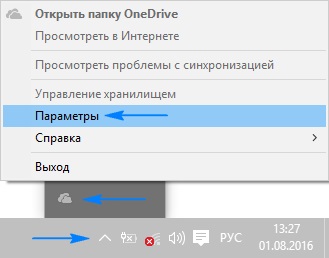
2. A kiterjesztett «Microsoft OneDrive» alkalmazás beállításait eltávolítás mellett álló „Automatikusan indul OneDrive ...» mezőbe.
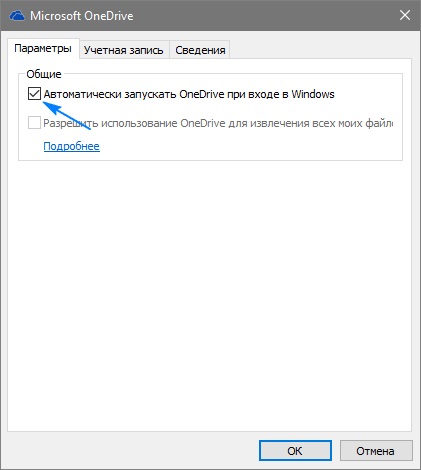
3. szinkronizálásának leállításához tárolt adatok a felhőben kell kattintani az ikonra „Törlés kapcsolatot OneDrive» a számlák ablakban, ha nem használja a felhő, a gomb inaktív.
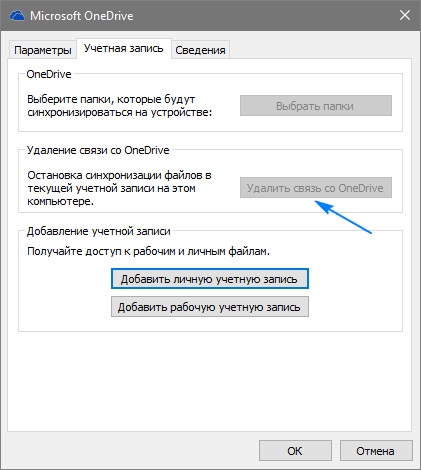
4. Nyomja meg az «OK» gombot az új beállítások alkalmazásához.
Ezután távolítsa könyvtár OneDrive a vezeték szerkesztésével a megfelelő registry kulcsot.
5. Hajtsa végre a parancsot regedit bevezetése azt a keresett szöveget vagy szöveges formában a héj (Win + R).
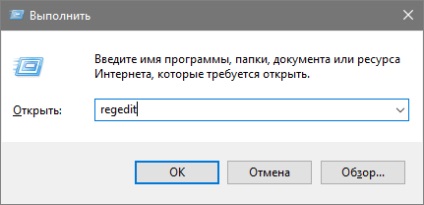
6. Bontsa ki a szakasz (analóg könyvtár Windows Explorer) HKCR.
8. A jobb oldali keret keresi a kulcsot «System.IsPinnedToNameSpaceTree», hívja a paramétereit a dupla kattintás, és módosítsa az értéket „0” (nulla).
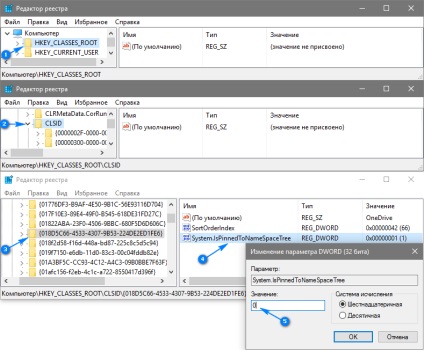
Ha a 64 bites Windows 10 is változik a paraméter az azonos nevű, helyezzük alfejezet HKSR \ Wow6432Node \ CLSID \
9. Fejezze be minden alkalmazást, és indítsa újra a számítógépet.
Miután a felhő tárolási start stop, és szinkronizálható a múltban fájlok törölhetők a katalógusból Users \ felhasználónév \ OneDrive, ami a gyökér a rendszer partíció.
Professional Edition „tízes” különbözik egyszerűsített módon kikapcsolja az alkalmazás felhő tárolás révén az egyik rendszergazdai eszközöket.
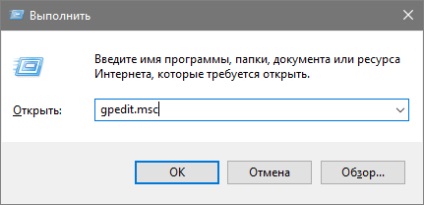
2. lépés részben a konfiguráció a számítógép.
3. Bontsa ki a „Felügyeleti sablonok”, és megy a „Components Ablakok».
4. Nyissa meg a könyvtár «OneDrive».
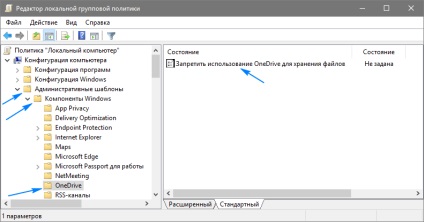
5. A bal oldali keret az ablak végre egy dupla kattintás a „Tilt használat OneDrive ...».
6. Az, hogy a négyzetet a „Enabled”, és mentse az új beállításokat az operációs rendszer.
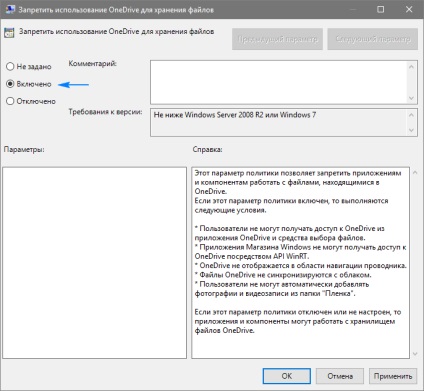
Ezzel, már betiltották a dob felhő tárolás, de nem távolította el a komponenseket a számítógépről.
Távolítsuk OneDrive végül
Az alábbi algoritmus a szoftver eltávolítása kell használni, csak a végleges határozatot követően, hogy megtagadja a dokumentumok tárolása a Microsoft cloud szolgáltatást, mert vissza kell telepíteni az alkalmazást a fejlesztők még nem biztosított.
1. Indítsa el a parancssort adminisztrátori jogosultsággal.
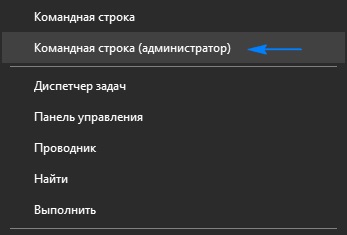
2. Futtassa azt a parancsot «taskkill / f / im OneDrive.exe». Ő kénytelen OneDrive.exe befejezni a folyamatot azáltal, hogy hozzáférést biztosít a program végrehajtható.
3. Ezután futtassa a következő parancsot:
- «% WINDIR% \ System32 \ OneDriveSetup.exe / uninstall» az x86 változat a Windows vagy
- «% WINDIR% \ SysWOW64 \ OneDriveSetup.exe / uninstall» 64 bites operációs rendszereken.
Talán a következő utáni frissítő segédprogram hátrébb van, és minden intézkedést be kell ismételni.